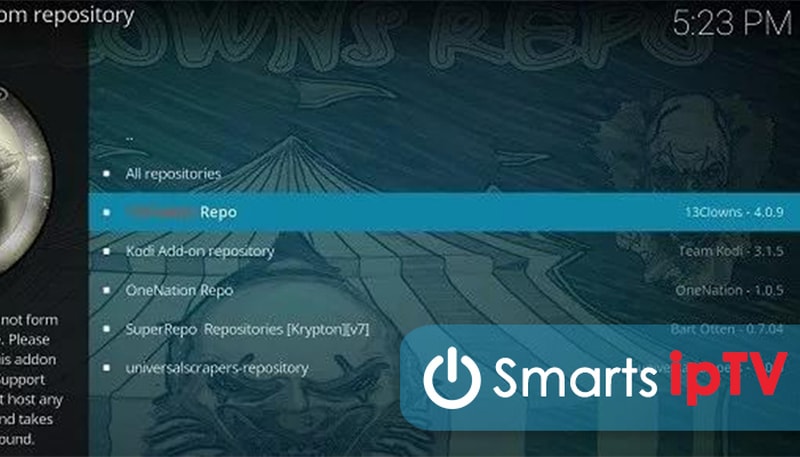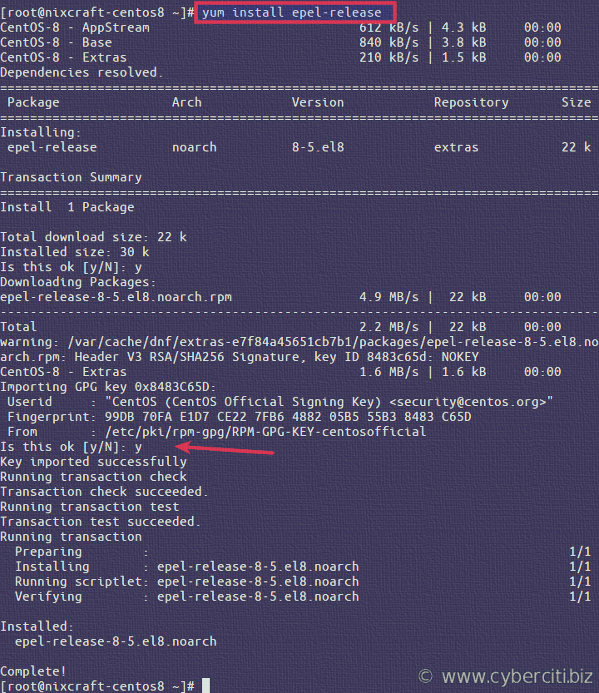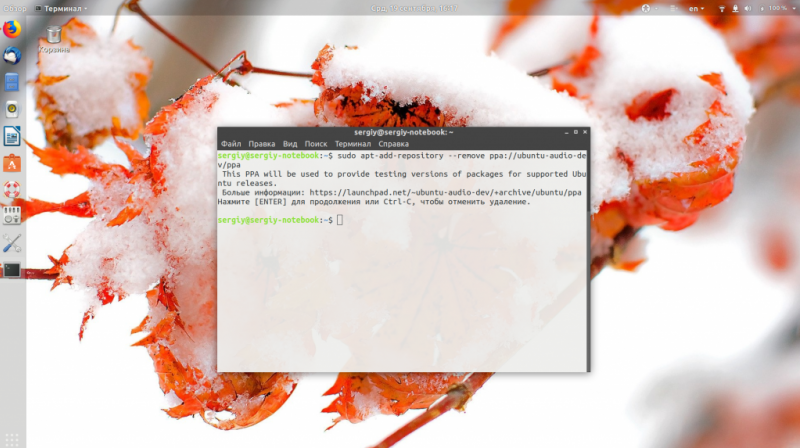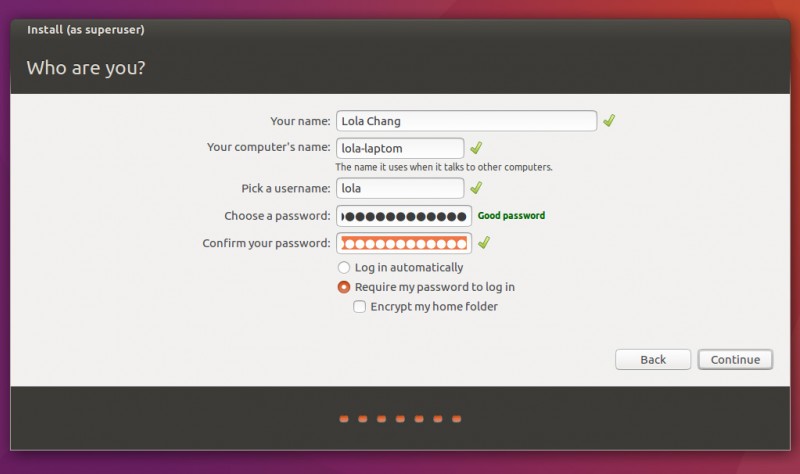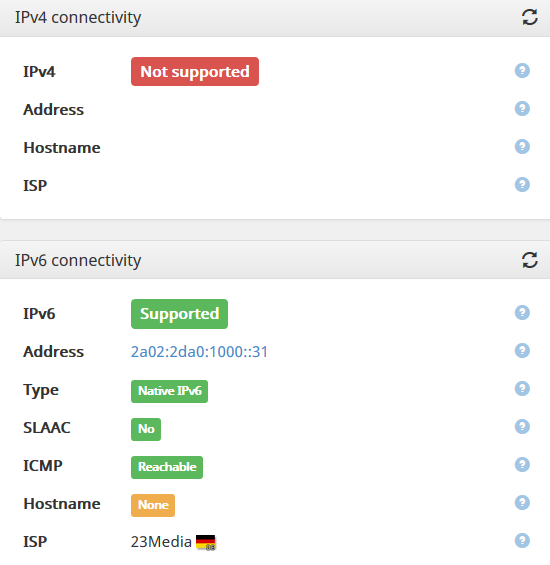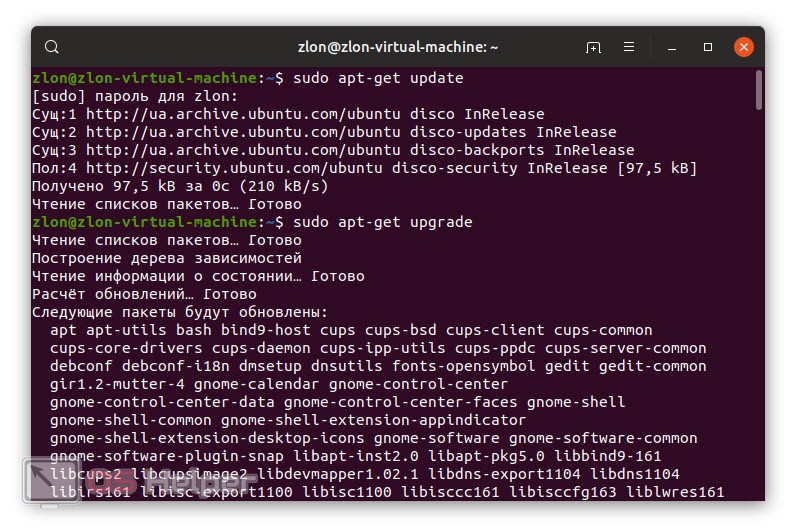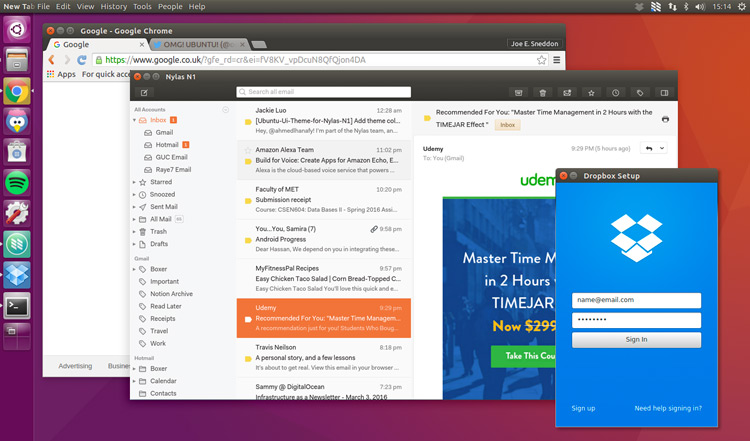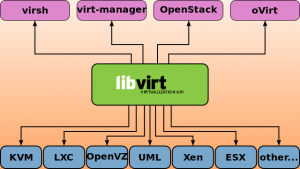Список репозиториев для ubuntu
Содержание:
Введение
Если Вы в прошлом пользовались операционными системами Windows или Mac OS, Вы скорее всего привыкли к тому, что программное обеспечение поставляется в виде одного или нескольких установочных файлов, распространяемых на CD/DVD или через интернет. Для Ubuntu GNU/Linux также существует подобный способ распространения ПО, однако, это в большинстве своем проприетарные и закрытые программы.
Большая часть ПО в Ubuntu запакована в специальные .deb файлы, в которых содержатся программы и необходимые библиотеки. Эти файлы Вы можете найти в интернете, на CD/DVD (например установочный СD Ubuntu содержит много .deb файлов).
Репозитории – это специальные сервера-хранилища таких файлов. Их также можно назвать «Источниками приложений». Пользовательские компьютеры подключаются к репозиториям по сети или через интернет и при помощи специальных утилит (таких как Synaptic) позволяют Вам увидеть, какие пакеты у Вас установлены, какие доступны для установки. Большинство утилит поддерживают простой поиск по ключевым словам и способны разбивать группы пакетов по категориям.
Использование связки репозиторий-утилита позволяет использовать простой, централизованный метод установки/удаления программ, а также предоставляет удобный способ выкладывания обновлений.
В свежеустановленной Ubuntu уже подключены необходимые репозитории, однако никто не запрещает Вам использовать другие, сторонние репозитории.
В репозиториях Ubuntu содержится достаточно большое количество разнообразного ПО, и зачастую Вы можете найти необходимую программу в них. Вы, конечно, можете скачать из интернета .deb пакет, или даже собрать программу из исходников, однако это будет более трудоёмко и не всегда такой способ окажется рабочим.
Автор рекомендует следующий способ поиска и установки ПО:
- Исходим из того, что у Вас есть некая задача, которую должна решить некая программа, при этом Вы не знаете существует ли она вообще и если существует — как она называется. Вероятно Вы можете назвать программы-аналоги из других ОС.
- При помощи интернет-поисковика (например Google) Вы можете найти различные варианты желаемой программы. Например набрав « для Ubuntu».
- Как правило вы найдёте несколько названий программ (их может быть достаточно много – отобрать лучшие можно по отзывам пользователей), у большинства из которых есть собственная веб-страничка, на которой можно узнать дополнительные характеристики программы или посмотреть скриншоты.
- Определившись с программой, просто запустите Центр приложений Ubuntu и поищите ее по названию. Скорее всего вы сможете её найти и установить.
- И только если Вы не нашли нужную программу в репозиториях стоит пробовать другие пути установки.
Зачастую, версии ПО, доступные через репозитории, не всегда самые свежие, однако эти версии как правило лучше интегрированы в Ubuntu и в некоторых случаях более стабильны.
Введение
В первую очередь расскажу, что такое репозиторий (repository) своими словами. В общем случае это место, где хранятся и поддерживаются какие-то данные. Применительно к операционным системам и конкретно к Debian, репозиторий — это файловый сервер, который хранит у себя пакеты для установки на операционную систему. Это могут быть как пакеты программ, так и обновлений для сервера в виде новых ядер, системных утилит и т.д.
Существуют repository не только для операционных систем, но и для программ. Там могут быть как уже скомпилированные и готовые к установке пакеты, так и исходные коды программных продуктов. Большинство репозиториев содержат готовые пакеты. Это относится и к стандартным репозиториям Debian.
Помимо официальных списков реп (транскрипция от сокращения repo), есть сторонние, которые поддерживают производители программ либо энтузиасты. Нужно внимательно относиться к сторонним репозиториям, не добавлять их бездумно. Там может располагаться любое ПО, в том числе не то, что заявлено изначально. Либо они могут быть взломаны для размещения вредоносных программ.
Управлением пакетами и работой с repository lists в Debian занимаются отдельные утилиты:
- apt
- apt-get
- synaptic
- aptitude и др.
В данной статье мы не будем рассматривать их отличия, так как это тема отдельного повествования. Все они работают со стандартным списком источников, который в общем случае располагается в /etc/apt/sources.list.
Если у вас еще не настроен сервер с Debian, рекомендую мои материалы на эту тему:
- Установка Debian на сервер
- Базовая настройка Debian после установки
Sources List Generator (генератор списка репозиториев)
В интернете есть сервисы, которые автоматически формируют sources.list на основе ваших потребностей. Вы можете использовать как свой генератор, так и воспользоваться готовым.
Пример такого генератора, который вы можете установить себе и настроить для использования — https://github.com/beli3ver/debgen. А вот его готовая реализация с наполнением — https://debgen.simplylinux.ch/.
Я не знаю, кто ведет подобные List Generator и можно ли им доверять. Всегда проверяйте список репозиториев, который будет сгенерирован для вас. По сути, это обычный текстовый файл, который вы скопируете себе.
К примеру, я указал в List Generator, что мне надо подготовить список репозиториев со следующими параметрами:
- Репозиторий Stable
- Ветка main (просто отключил ветки contrib и non-free)
- Mirror — Russia
- Включить репозитории Security и Updates
- Добавить repo для софта — Docker, MariaDB, Nginx, NodeJS, Php, Webmin
В итоге получил вот такой sources.list
#------------------------------------------------------------------------------# # OFFICIAL DEBIAN REPOS #------------------------------------------------------------------------------# ###### Debian Main Repos deb http://ftp.ru.debian.org/debian/ stable main deb http://ftp.ru.debian.org/debian/ stable-updates main deb http://security.debian.org/ stable/updates main #------------------------------------------------------------------------------# # UNOFFICIAL REPOS #------------------------------------------------------------------------------# ###### 3rd Party Binary Repos ###Docker CE deb https://download.docker.com/linux/debian buster stable ###MariaDB deb http://mirror.23media.de/mariadb/repo/10.2/debian stretch main deb-src http://mirror.23media.de/mariadb/repo/10.2/debian stretch main ###nginx deb http://nginx.org/packages/debian/ buster nginx deb-src http://nginx.org/packages/debian/ stretch nginx ###NodeJs deb https://deb.nodesource.com/node_12.x buster main deb-src https://deb.nodesource.com/node_12.x buster main ###PHP deb https://packages.sury.org/php/ buster main ###Webmin deb http://download.webmin.com/download/repository sarge contrib
К нему еще список gpg ключей для импорта. В принципе, к списку у меня претензий нет. Все по делу. Нужно только проверить php и mariadb repository. Мне предложенные не знакомы.
В целом, я бы не рекомендовал использовать такие сервисы по генерации готовых списков. Я не вижу проблем, чтобы вручную все сделать и проконтролировать процесс.
Sublime Text 3
Sublime Text — кроссплатформенный текстовый редактор кода.
Имеет простой интерфейс, большое количество плагинов, написанных на языке «Пайтон». Разработчик дает время протестировать возможности, после чего появляются уведомления о необходимости покупки лицензии.
Поддерживаются все популярные языки программирования, имеется подсветка синтаксиса. Оснащен менеджером пакетов для быстрого поиска и установки пакетов без перезагрузки. Есть несколько визуальных тем и режимов экрана. Рабочее окно делится на 4 панели, что обеспечивает одновременную правку кода нескольких файлов.
Некоторые части кода могут быть сохранены и будут использоваться в качестве сниппетов. Реализована функция автосохранения, поддержка комбинации клавиш, автоматизация с помощью макросов и повторов последних действий.
sudo add-apt-repository ppa:webupd8team/sublime-text-3
sudo apt-get update
sudo apt-get install
DOCKY
DOCKY — лаунчер, напоминающий панель в Mac OS.
Легко устанавливается, имеет минимальное количество настроек, поддерживает различные плагины.
Чтобы перейти в настройки, необходимо кликнуть по значку с якорем.
Добавление иконок происходит после запуска программы. Значок появляется на панели, затем по ней нужно кликнуть правой кнопкой мыши, выбрать «Прикрепить к панели».
Для удаления необходимо просто захватить значок и вывести за пределы панели.
Чтобы изменения вступили в силу, нужно перезагрузить.
Стабильный PPA:
sudo add-apt-repository ppa:docky-core/stable
sudo apt-get update && sudo apt-get install docky
PPA для разработчиков:
sudo add-apt-repository ppa:docky-core/ppa
sudo apt-get update && sudo apt-get install docky
DROPBOX
Одно из популярнейших облачных хранилищ Dropbox имеет свой репозиторий.
Добавление списка из репозитория Ubuntu:
sudo apt-key adv —keyserver pgp.mit.edu —recv-keys 5044912E
sudo sh -c ‘echo «deb http://linux.dropbox.com/ubuntu/ wily main» >> /etc/apt/sources.list.d/dropbox.list’
sudo apt-get update
С Dropbox все файлы можно собирать в одном месте. Их легко найти, они синхронизируются на всех устройствах. Это обеспечивает возможность коллективной работы над макетами и другими файлами.
Самый дорогой пакет предоставляет неограниченный объем памяти для хранения файлов. Его стоимость 20 долларов в месяц (1200 руб.), есть возможность бесплатного тестирования.
Ветки main, contrib, non-free
Каждый официальный репозиторий Debian имеет по 3 ветки:
- main состоит из DFSG-compliant пакетов, которым не требуется другое ПО из других источников. Эти пакеты считаются частью дистрибутива Debian. Они полностью свободны для любого использования.
- contrib пакеты так же содержат DFSG-compliant ПО, но их зависимости могут требовать дополнительное ПО, которое может быть в других источниках, например ветке non-free.
- non-free содержит все остальное ПО, которое не соответствует DFSG.
DFSG — Debian Free Software Guidelines, критерии Debian по определению свободного ПО. В любом случае, пакеты из всех трех веток main, contrib и non-free полностью протестированы и подготовлены для работы с дистрибутивом Debian.
Теперь, зная всю теорию по репозиториям в Debian, мы можем проанализировать файл sources.list, который мы получили после установки. В нем подключены 3 репозитория с ветками main.
deb http://deb.debian.org/debian buster main deb-src http://deb.debian.org/debian buster main
Это stable repo текущего релиза. Далее идет security repository для установки свежих обновлений безопасности.
deb http://deb.debian.org/debian-security/ buster/updates main deb-src http://deb.debian.org/debian-security/ buster/updates main
И в завершении stable-updates для получения стабильных обновлений до очередного Point Release текущего дистрибутива.
deb http://deb.debian.org/debian buster-updates main deb-src http://deb.debian.org/debian buster-updates main
Признаюсь честно, я много лет администрировал сервера с Debian, а до конца не понимал, что у меня записано в sources.list. Разобрался полностью только сейчас, когда писал статью. До этого просто копировал по привычке конфиги с репами. Догадывался о чем там речь, но точно не знал. Теперь восполнил пробел и поделился с вами информацией.
Добавление PPA в систему
Способ для Ubuntu 9.10 и более новых версий
Начиная с версии 9.10 в Ubuntu была улучшена интеграция с Launchpad. Теперь на страницах всех репозиториев есть короткая инструкция по быстрому добавлению источника приложений в систему.
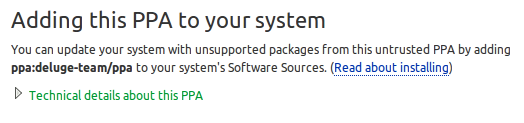
В этой инструкции интересует часть выделенная жирным шрифтом. Скопируйте эту часть и воспользуйтесь одним из ниже приведенных способов добавления репозитория.
Графический способ
GNOME: Откройте Центр приложений Ubuntu. Откройте пункт меню Правка→Источники приложений… . Перейдите на вкладку Другое ПО и нажмите Добавить… .
KDE: Откройте Управление программами→Настройки→Редактировать источники программ, перейдите на вкладку со списком подключенных репозиториев и нажмите Добавить.
В появившееся окно вставьте скопированную с сайта строку. После этого обновите список пакетов.
Консольный способ
sudo add-apt-repository ppa:deluge-team/ppa && sudo apt-get update
В Ubuntu 9.10 и выше описания репозитариев не добавляются в общий файл /etc/apt/sources.list, а хранятся отдельными файлами в каталоге /etc/apt/sources.list.d/
Универсальный метод добавления
Для корректного добавления PPA в систему необходимо выполнить два действия:
- Добавить ссылку на репозиторий в системный список источников пакетов.
- Добавить цифровую подпись репозитория в систему.
Второй пункт нужен для того, чтоб система установки пакетов не ругалась на наличие ненадёжных источников и именно для него нам нужно было попасть на страницу с описанием PPA.
Нажмите на Technical details about this PPA для того, чтобы увидить детальную информацию о PPA:
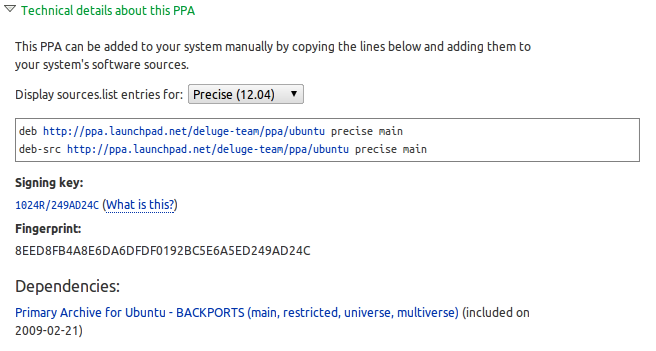
Launchpad автоматически определяет вашу версию Ubuntu. Если этого не случилось, выбирите свою версию в выпадающем списке.
Однако для корректной работы с подключённым PPA необходимо импортировать его в систему. Ключ — это часть строчки «Signing key» после слеша. Рядом есть ссылка «What is this?», при нажатии на которую появиться краткая справка о том, что такое подпись репозитория и как импортировать ключ в систему. К сожалению она на английском, однако в импортировании ключа нет ничего сложного: вам всего лишь надо выполнить в консоли команду
sudo apt-key adv --keyserver keyserver.ubuntu.com --recv-keys 12345678
заменив «12345678» той строчкой, которая написана после «/» в строке «Signing key». Подробнее про подпись репозиториев см. в общей статье про репозитории.
Теперь можно обновить список пакетов и устанавливать программы из подключённого PPA.
Репозитории на компакт-дисках
Всё, про что я рассказывал выше, касалось в первую очередь интернет-репозиториев и установки приложений из них. Однако было бы странно, если бы единственной возможностью получить новое программное обеспечение было бы скачивание его из интернета через стандартные утилиты.
Поэтому существует способ создания репозитория не в интернете, а на локальных источниках данных, например, на CD и DVD дисках. Фактически, что такое репозиторий? Это сборник пакетов с индексом, имеющий некоторый адрес. Поэтому если вы соберёте нужные пакеты где-то на вашем компьютере, создадите индекс и в качестве пути будете использовать путь до основной папки с вашими пакетами, то это тоже будет репозиторий. И самое замечательное в этом то, что Ubuntu сможет работать с вашим репозиторием с помощью штатных средств управления пакетами. Это немного упрощённая схема, но, надеюсь, общая концепция понятна.
Поэтому если у вас нет интернета, то самым разумным решением проблемы с установкой новых программ для вас являются, пожалуй, так называемые срезы репозиториев. Фактически это содержимое стандартных интернет-репозиториев Ubuntu, записанное на диски и оформленное так же в виде репозитория. К сожалению, централизованного источника распространения срезов нет, однако вы можете поискать их на торрент-трекерах или же у друзей.
Пожалуй, на этом знакомство с механизмом подключения дополнительных источников программного обеспечения можно закончить. Теперь же я немного расскажу про самое популярное место размещения сторонних репозиториев и, соответственно, программ для Ubuntu:
PPA на Launchpad
Надеюсь, понятно почему
Было бы странно, если бы для установки программ надо было бы быть администратором, а для изменения параметров процесса установки — нет.
Обратите так же внимание на то, что тут можно указать основной сервер репозиториев. Российский сервер контролируется яндексом, и если у вас вдруг есть с ним проблемы, то можете выбрать другой.
Справедливости ради надо сказать, что периодически система обновляет индексы сама, если вы конечно не отключите такую возможность
Так что даже если вы не запустите процесс обновления вручную. в какой-то момент Ubuntu сама всё перекачает. По умолчанию она это делает раз в день.
Собственно, обычно именно этот вариант и предлагают использовать на сайтах с репозиториями, мало того, обычно ссылки на ключ вовсе не дают.
Сервер ключей — это централизованное защищённое хранилище ключей аутентификации, с которого можно запросить ключ по его имени.
Сразу хочу вам сказать, что устанавливать Adobe Reader крайне не рекомендуется, в Linux есть свои просмоторщики pdf и они работают куда как лучше программы от Adobe.
Если вам интересно как она это делает, то вам придётся поподробней изучить механизмы формирования и использования консольных команд.
Но все они всё равно в любом случае заключаются в выполнение двух вещей: добавления APT-строки к списку источников и импортирования ключа репозитория.
Собственно, все необходимая информация дана прям на вкладке обновлений в виде краткой характеристики каждого пункта. Почему не стоит включать эти обновления? Потому что в них зачастую попадают пакеты, не до конца протестированные на работоспособность в текущей версии Ubuntu.
Конечно, можно раздобыть deb-пакеты и установить их вручную, однако в этом случае вы рискуете наткнуться на неразрешимые зависимости и вам придётся доставать откуда-то недостающие пакеты, возможно, и не единожды.
Такие репозитории отображаются на первой вкладке приложения управления источниками программного обеспечения. Кстати, там уже доступен один репозиторий на CD диске. Это тот диск, с которого вы ставили систему. Однако на нём, к сожалению, содержится очень мало пакетов. И отключён он, кстати, не зря. Дело в том, что репозитории на CD имеют больший приоритет, чем репозитории в интернете. Поэтому если вы включите CD репозиторий и вам понадобится установить пакет, который есть на CD, то система попросит у вас вставить диск в компьютер, а не скачает нужный пакет из сети. Поэтому если у вас доступен интернет, то включать CD репозитории не стоит.
Лучшие репозитории Kodi в 2020 году
Репозитории Kodi — это папки (архивы), в которых уже есть все нужные для пользователя файлы плагинов. Благодаря разработчикам есть много подобного ПО. Лучшие репозитории для Kodi по итогам опросов и результатам загрузок это:
- Maverick Repo;
- KodiBae;
- Kodi Nerds;
- Супер Репо;
- TVAddons;
- Одна нация;
- Превосходство;
- Kodi Neu Erleben Repo;
- Simply Caz;
- 13 клоунов.
Ниже в статье рассмотрим каждых из них детальнее.
Maverick Repo
Maverick Repo распространенное внешнее приложение, которое можно поставить на Kodi. Этот репозиторий предлагает бесконечный доступ к видеоленте на популярных площадках Flex, YouTube Music, Cartoon Network и т. д. Главное преимущество этого репа в том, что он позволяет просматривать трансляции в качестве 4К. Это дополнение лучшее среди существующих на рынке.
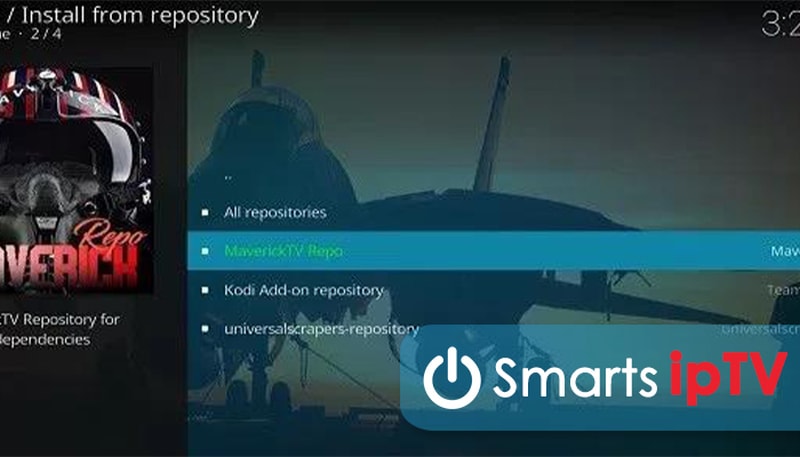
KodiBae
KodiBae ранее лидировал среди репов, но в последнее время не обновлялся разработчиками. Его продали другим владельцам и над любимой многими утилитой начали работу. Так как апгрейд только начался, встречается множество ошибок. Хотя есть поддержка Seren, cCloud TV, PrimeWire, и т.д. происходит.
В этом репозитории предполагается большое количество настроек и добавлений, что и привлекает поклонников телеэфира.
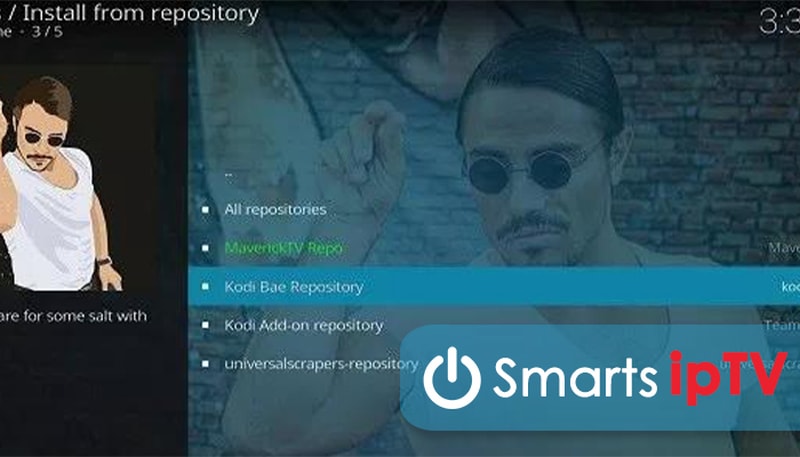
Kodi Nerds
Kodi Nerds дает возможность доступа к безграничной библиотеке европейского контента для жителей России. К преимуществам стороннего сервиса относят:
- субтитры;
- Twitter Feed;
- утилиты наподобие fast.com.
Этот реп составляет существенную конкуренцию стандартному сервису Kodi.
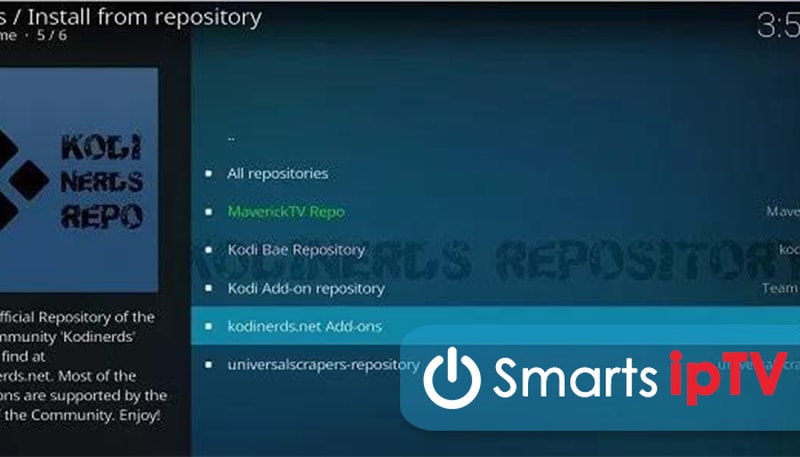
Супер Репо
Супер Репо подойдет для тех, кто ищет множество разнообразных аддонов и встроенных репозиториев. Развлечения, спортивные трансляции, фильмы и многое другое на разных языках — здесь есть все.
После установки этого архива больше не потребуется искать другие. Явным его преимуществом будет возможность персональной настройки визуального оформления.
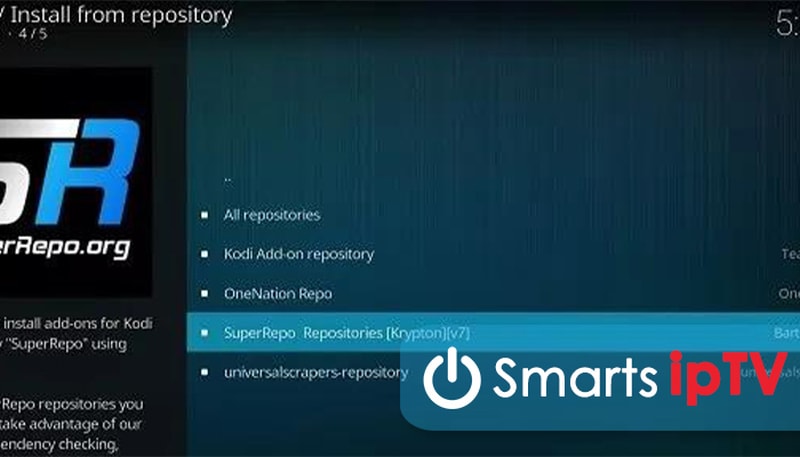
Если у Вас остались вопросы или есть жалобы — сообщите нам
TVAddons
О репе TVAddons ходят разные мнения и слухи. Кто-то возражает против незаконной трансляции, кому-то такой способ получения контента нравится.
Кроме стандартного набора файлов в архиве, существуют многочисленные дополнения, среди которых Premiumizer.
Наслаждаться видео можно через встроенный Reddit, а прямой трансляцией при помощи прокси-сервера.
В этом репе также возможна внутренняя FM-передача.
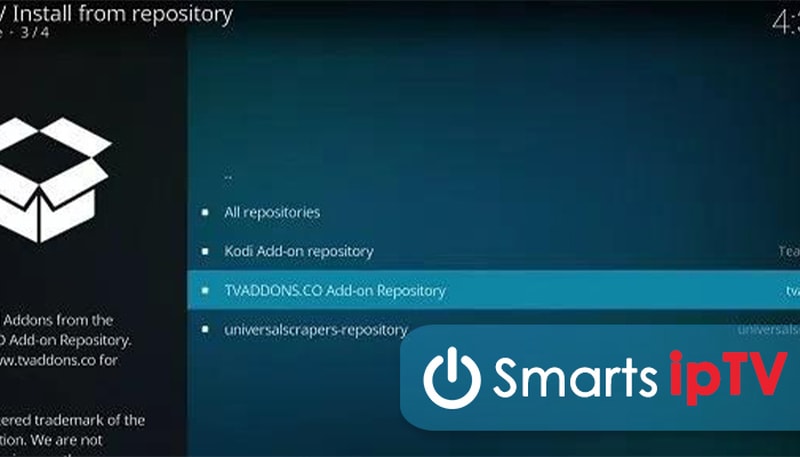
Одна нация
One Nation умеет распределять дополнительные сервисы базируясь на видовых особенностях контента. Здесь есть крутое дополнение Deceit. Оно обеспечивает потоковую трансляцию разного контента. Расширение позволяет персонализировать YouTube, Cartoon Network, Adult Swim и т. д. Несмотря на большое количество контента, его можно увеличить за счет «Power to the people».
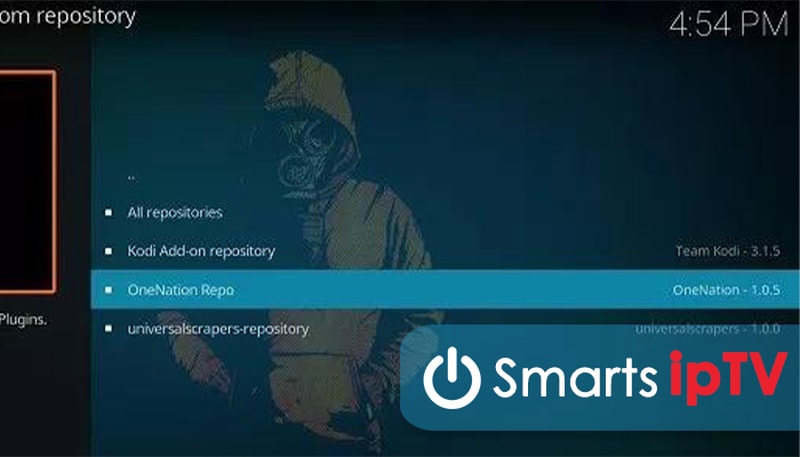
Превосходство
Наименование «Превосходство» сразу говорит о позиции репа среди остальных. Это качественное предложение с наличием Yoda, Cartoon Network, Thunderstruck и др. В этом архиве много бонусов:
- настройка субтитров;
- дополнение с фильмами и телешоу;
- отличное качество воспроизведения.
Это достаточно простой репозиторий с безграничным диапазоном настроек и персонализации.
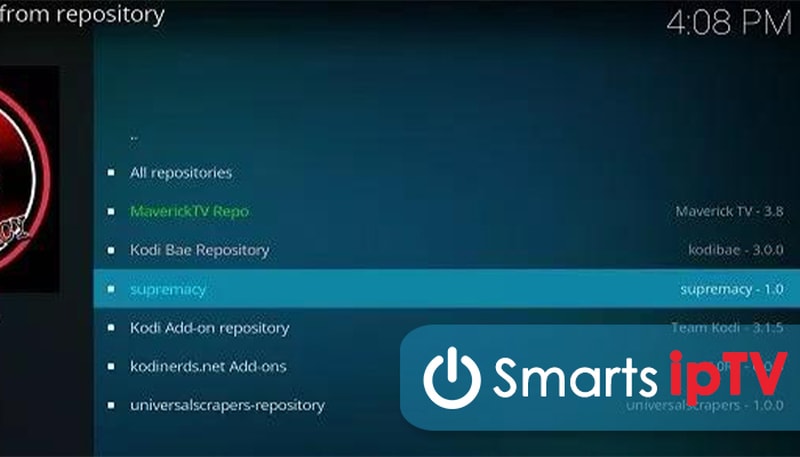
Kodi Neu Erleben Repo
Нужна поддержка европейского контента? Нужен Kodi Neu Erleben! Здесь многообразный перечень сервисов с контентом из Германии и Великобритании. Обеспечена совместимость с Amazon Music, YouTube Music и столь редкий Spotify. Реп стоит попробовать для сравнения со стандартным.
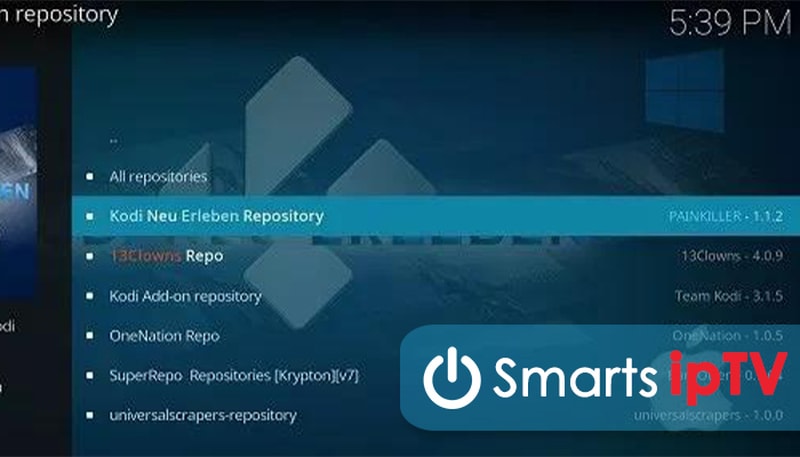
Simply Caz
Simply Caz лучшая версия репозитория для поклонников американского контента. В этом архиве предусмотрен Look and Feel для оптимизации внешнего вида. Этот реп достоин внимания, чтоб наслаждаться качественным живым видео.
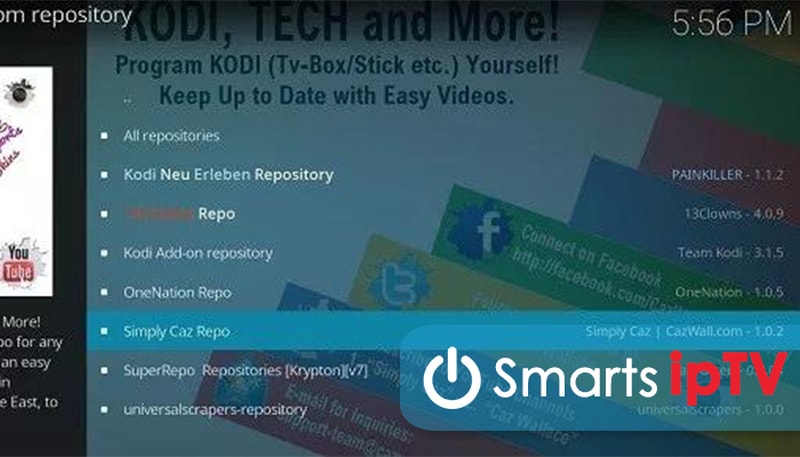
13 клоунов
Самый маленький из представленных репов 13Clowns. Несмотря на это в нем есть множество дополнений, которые дают доступ к уникальному контенту — 13clowns, Cartoon Network и Adult Swim. Они практически не встречаются у остальных.